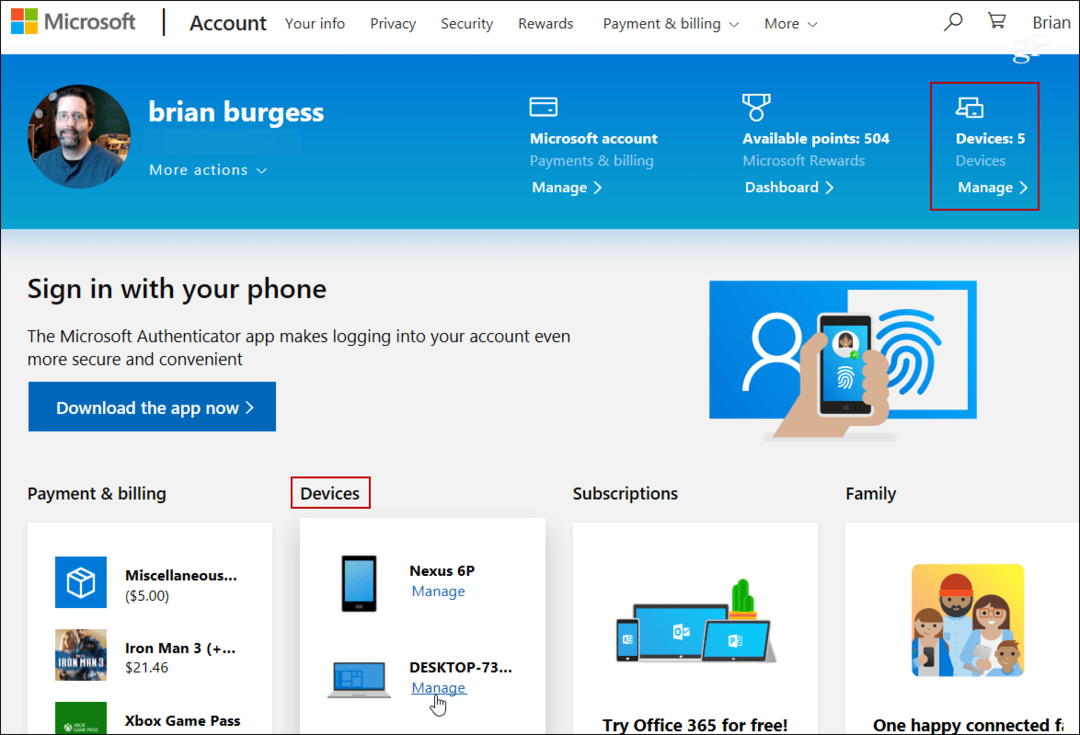50 اختصارات لوحة مفاتيح تعمل عبر جميع متصفحات الويب
دار الأوبرا جوجل كروم متصفح الانترنت اختصارات لوحة المفاتيح ثعلب النار رحلات السفاري / / March 19, 2020
تاريخ آخر تحديث

لست بحاجة إلى أن تكون من محبي Firefox أو Chrome أو Internet Explorer. يمكنك استخدام أي متصفح يقوم بأفضل عمل لك حاليًا ، ومع مفاتيح الاختصار الخمسين هذه ، من السهل التبديل بينها جميعًا.
يفهم معظم مطوري متصفح الويب اليوم ما يتوقع المستخدمون رؤيته والقيام به عندما يستخدمون متصفحًا. هذا ينطبق على Firefox و Chrome و Internet Explorer و Opera و Safari. يشارك كل متصفح ويب تقريبًا مجموعة مشتركة من اختصارات لوحة المفاتيح ، ونتيجة لذلك ، يسهل على المستخدمين التبديل بين المتصفحات وفيما بينها. هناك الكثير من اختصارات لوحة المفاتيح الفريدة لكل متصفح ، ولكن هنا سأعرض لك الاختصارات التي يمكن استخدامها في جميعها.
ملاحظة: إذا كنت تستخدم Linux أو Mac ، فقد تكون مفاتيح التعديل مختلفة قليلاً ، على الرغم من أنها لا تزال عامة. أيضا ، لا تتردد في مراجعة القائمة الكاملة لدينا اختصارات لوحة المفاتيح في Windows 10.
مفاتيح التنقل السريع الأساسية
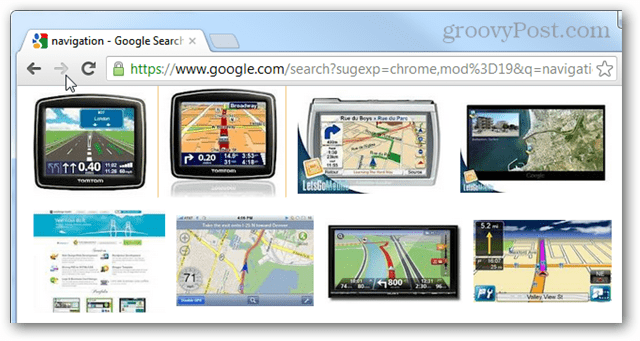
| لوحة المفاتيحالاختصار | عمل |
| F5 | تحديث |
| Ctrl + F5 | قم بتحديث ذاكرة التخزين المؤقت للمستعرض وإعادة تعيينها للصفحة الحالية. |
| Alt + سهم لليسار | عودة |
| Alt + سهم لليمين | إلى الأمام |
| Alt + Home | العوده للصفحة الرئيسية |
| هرب | قف |
| F6 | حدد شريط العنوان (يعمل Alt + D و Ctrl + L هنا أيضًا) |
| F11 | وضع ملء الشاشة ، الخروج من وضع ملء الشاشة |
| الصفحة الرئيسية | قم بالتمرير إلى أعلى الصفحة |
| النهاية | قم بالتمرير إلى أسفل الصفحة |
| مفتاح المسافة | حرك الفأرة لأسفل |
| Shift + مفتاح المسافة | انتقل إلى أعلى |
| Page Down / Up | مرر لأسفل / لأعلى |
| Ctrl + C | انسخ النص المحدد |
| Ctrl + X | قص (نسخ وحذف النص الأصلي) |
| Ctrl + V | لصق النص المنسوخ |
مفاتيح اختصار التنقل المتقدمة
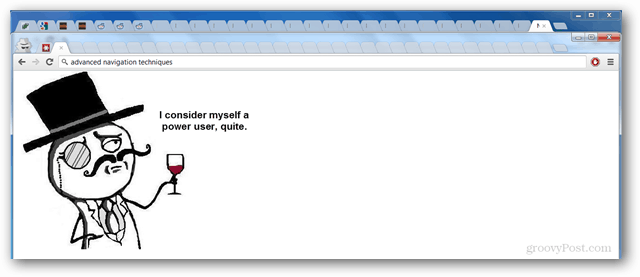
| لوحة المفاتيحالاختصار | عمل |
| Ctrl + D | وضع إشارة على الصفحة الحالية |
| F1 | افتح صفحة مساعدة عديمة الفائدة في الغالب |
| F3 | ابحث عن نص في الصفحة الحالية وابحث عن نتيجة النص التالي |
| Shift + F3 | البحث عن نتائج البحث عن النص السابق |
| Ctrl + F | قم بإجراء بحث نصي على الصفحة الحالية |
| Ctrl + G | ابحث عن نتيجة النص التالي |
| Ctrl + Shift + G | ابحث عن نتيجة النص السابقة |
| Ctrl + H | افتح محفوظات الاستعراض |
| Ctrl + J | افتح مجلد التنزيلات و / أو السجل |
| Ctrl + O | افتح ملفًا محليًا في المتصفح |
| Ctrl + S | تنزيل الصفحة الحالية وحفظها |
| Ctrl + P | طباعة الصفحة الحالية |
| Ctrl + E | حدد مربع البحث أو omnibar. (يعمل Ctrl + K أيضًا) |
| Ctrl + Shift + Del | لفتح مربع حوار أو إعدادات واضحة لسجل المتصفح |
| Alt + Enter | افتح البحث في علامة تبويب جديدة |
| Ctrl + Enter | افتح مصطلح البحث كموقع ويب |
| F12 | افتح أدوات المطور أو Firebug |
| Ctrl + U | أنظر المصدر |
| Alt + F | يجعل شريط القوائم يظهر (إذا كان مخفيًا) |
كل شيء عن علامات التبويب
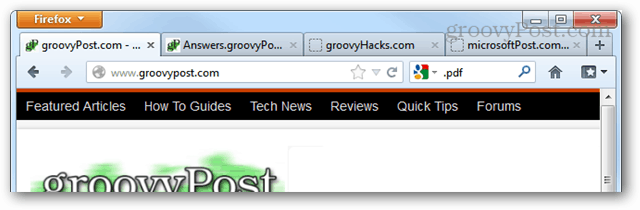
| لوحة المفاتيحالاختصار | عمل |
| Ctrl + N | يفتح نافذة جديدة (يعمل هذا في Windows أيضًا) |
| Ctrl + Tab | انتقل للأمام إلى علامة التبويب التالية |
| Ctrl + Shift + Tab | انتقل للخلف إلى علامة التبويب السابقة |
| Ctrl + F4 | لإغلاق علامة التبويب الحالية. |
| Ctrl + T | يفتح علامة تبويب جديدة. |
| Ctrl + Shift + T | لفتح علامة تبويب مغلقة مؤخرًا. |
| Alt + F4 | أغلق النافذة بالكامل (عالمي حقًا لكل تطبيق) |
| Ctrl + # key (من 1 إلى 8) | التغييرات عرض رقم علامة التبويب المختارة |
| Ctrl + 9 | عرض التغييرات لآخر علامة تبويب |
مجموعات الماوس ولوحة المفاتيح
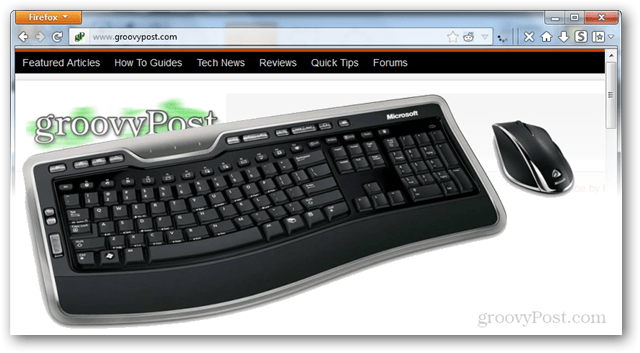
| لوحة المفاتيحالاختصار | عمل |
| Ctrl + عجلة الماوس | تكبير لدينا |
| Ctrl + 0 | إعادة الضبط على التكبير بنسبة 100٪ (افتراضي) |
| اضغط عجلة الماوس | لإغلاق علامات التبويب إذا تم النقر فوقها ، فتح الروابط في علامة تبويب جديدة ، قم بالتمرير |
| Ctrl + النقر بزر الماوس الأيسر | افتح الرابط في علامة تبويب جديدة |
| Shift + النقر بزر الماوس الأيسر | افتح الرابط في نافذة جديدة |
| Shift + Ctrl + النقر بزر الماوس الأيسر | افتح الرابط في علامة تبويب خلفية جديدة |
آمل أن تجد كل مفاتيح الاختصار هذه مفيدة ، ويرجى إعلامنا إذا فاتنا أي منها في التعليقات أدناه!